 Почта
Почта
В приложении «Почта» Вы можете управлять всеми своими почтовыми учетными записями. Это приложение поддерживает популярные почтовые службы, такие как iCloud, Gmail, Yahoo Mail и AOL Mail.
Настройка учетных записей электронной почты. Надоело вводить данные для входа в почту на разных веб-сайтах? Настройте все свои почтовые учетные записи в Почте, чтобы отображать все сообщения в одном окне. Выберите «Почта» > «Добавить учетную запись».
Управление сообщениями. Вы можете настроить Почту так, чтобы во входящие попадали только те сообщения, которые Вы хотите там видеть. Например, можно автоматически перемещать в Корзину письма от определенных отправителей, выключить уведомления для слишком активных разговоров или отписываться от рассылок прямо в Почте. Можно настроить фильтр, чтобы в папке «Входящие» отображались только непрочитанные письма.
Напоминание об отправке позже. Можно запланировать отправку электронного письма в определенный момент. При создании сообщения нажмите раскрывающееся меню рядом с кнопкой «Отправить». Выберите предлагаемое время из списка или нажмите параметр «Отправить позже», чтобы настроить дату и время отправки. Также можно выбрать дату и время напоминания об электронном письме, которое Вы открыли и отложили на потом. Удерживая клавишу Control, нажмите любое электронное письмо в ящике «Входящие», затем нажмите «Напомнить». Выберите время напоминания, и в заданное время сообщение снова отобразится в верхней части ящика «Входящие».
Отмена отправки. Можно легко отменить отправку только что отправленного письма, прежде чем оно попадет в почтовый ящик получателя. В приложении «Почта» в нижней части бокового меню нажмите параметр «Отменить отправку» в течение 10 секунд после отправки. Также можно настроить период времени, в течение которого возможна отмена отправки электронного письма. В приложении «Почта» нажмите «Настройки» > «Создание сообщения», затем выберите нужный вариант во всплывающем меню рядом с параметром «Отмена отложенной отправки».
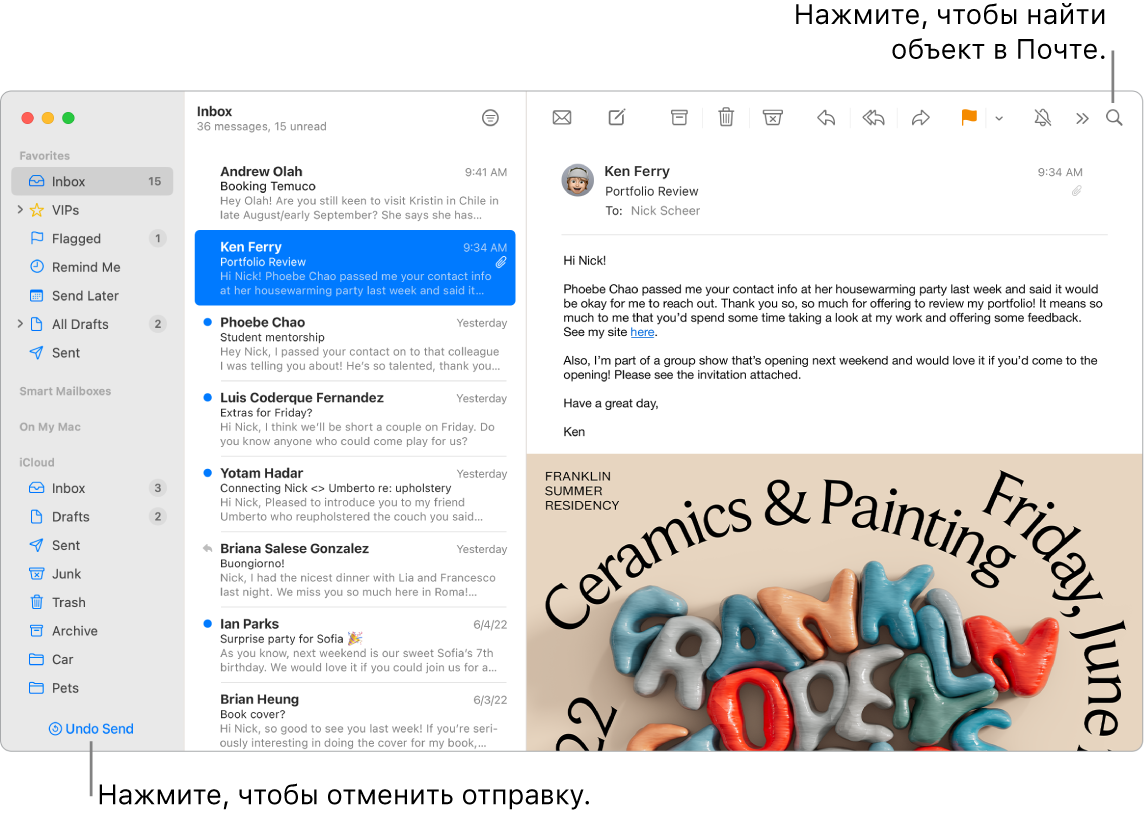
Поиск сообщений. Введите текст в поле поиска — Вы увидите список сообщений, наиболее точно соответствующих Вашему запросу. В приложение «Почта» встроен новый смарт-поиск, который отображает еще более точные результаты, исправляет опечатки и включает синонимы для Ваших поисковых запросов. При поиске по сообщениям электронной почты смарт-поиск позволяет получить более широкое представление об общем контенте и многое другое.
Защита конфиденциальности. Функция «Защита конфиденциальности» не дает отправителю собрать информацию о Ваших действиях в приложении «Почта». Если Вы включите эту функцию, Ваш IP-адрес будет скрыт и отправитель не сможет ни привязать его к Вашим действиям в интернете, ни определить Ваше местоположение. Отправитель также не сможет узнать, открывали Вы письмо или нет. Чтобы включить эту функцию, в приложении «Почта» откройте «Настройки» > «Конфиденциальность» и установите флажок «Защищать мои действия в Почте».
Не пропустите ни единого письма. Когда Вы получаете новое письмо, в правом верхнем углу отображается уведомление с кратким содержанием полученного письма. (Не хотите просматривать уведомления? Выключите их. Для этого откройте Системные настройки, затем в боковом меню нажмите «Уведомления». Перейдите в раздел «Уведомления от приложений» справа, затем нажмите «Почта» и укажите настройки для уведомлений.)
Подробнее. См. Руководство пользователя приложения «Почта».